iPhoneでパスポート写真を撮る方法【完全ガイド】
旅行が好きな人は多いはず!そんな旅行の世界では、パスポートが国際的な冒険へのチケットとなります。そして、その重要な書類の中心にはパスポート写真があります。一見シンプルな写真に思えますが、実は非常に重要な役割を果たします。なぜなら、これは外国の入国審査官への正式な自己紹介だからです。
現在では、スマートフォンを使って自宅で手軽に高品質なパスポート写真を撮影できます。どのように撮影すればよいのか?このガイドでは、iPhoneを使ってパスポート写真を撮影する方法を詳しく解説します。さらに、必要な準備、撮影技術、公式要件を満たすためのコツも紹介します。
パート 1: パスポート写真の準備 – 撮影環境を整える
写真を撮る前に、適切な環境を整えることが重要です。この準備をしっかり行うことで、写真が不承認となるリスクを最小限に抑えられます。
1. 最適なライティングのための場所選び
照明はパスポート写真の出来を大きく左右する重要な要素です。自然光が最も適しているため、大きな窓の近くを撮影場所に選ぶのが理想的です。午前中や夕方など、柔らかい光が入る時間帯を狙いましょう。ただし、直射日光は避けてください。
2. 適切な背景の選択
パスポート写真には白い背景が必要です。白が標準とされていますが、薄いクリーム色や淡いグレーも認められる場合があります。背景は無地で明るい色であり、物や模様がないことが必須です。自宅に適した壁がない場合は、白いシーツやポスターを背後に設置すると良いでしょう。
3. 服装と身だしなみのポイント
パスポート写真では、清潔感のある服装を心がけましょう。背景と対照的な単色の服を選ぶと、より見栄えが良くなります。襟付きのシャツやタートルネックなどを着ると、フォーマルな印象を与えることができます。髪型は普段通りで構いませんが、顔が隠れないよう注意してください。また、眼鏡をかける場合は、レンズの反射がないことを確認しましょう。
パート 2: 最高のパスポート写真を撮る – iPhoneを活用する方法
準備が整ったら、いよいよ実際の撮影に移りましょう。ここでは、iPhoneを使って自宅でパスポート写真を撮影する方法を紹介します。
1. iPhoneのカメラ設定を最適化
iPhoneのカメラには、鮮明な写真を撮影するための便利な機能が備わっています。まず、iPhoneの標準カメラアプリを開き、解像度の高いリアカメラを選択します。次に、カメラ設定で「グリッド」機能をオンにし、顔が正しくフレーム内に収まるよう調整します。頭部と肩が中央に配置されるようにしましょう。
2. カメラの角度と距離の調整
カメラは目の高さに設定し、被写体から約90cm(3フィート)離して撮影します。バランスの取れた、ゆがみのない写真を撮るためには、自分でスマホを持つのではなく、三脚や本の上に置いて固定すると良いでしょう。パスポート写真の基準として、顔のサイズが画像全体の50~70%を占めるように調整します。
3. 自然な表情と正しい姿勢
撮影時は、頭を上下左右に傾けず、目を開いてまっすぐカメラを見るようにします。表情は自然な状態を保ち、口を閉じたままにしてください。肩をまっすぐにし、リラックスした姿勢を意識しましょう。撮影前に深呼吸をして、顔の筋肉をほぐすのも効果的です。
また、一回の撮影で終わらせず、表情を微調整しながら複数枚撮影するのがおすすめです。後で最も良い写真を選べるようにしておきましょう。
パート 3: パスポート写真の編集 – HitPaw FotorPea で仕上げる
iPhoneのカメラは高性能ですが、少し手を加えることでパスポート写真の仕上がりをさらに向上させることができます。パスポート写真をより完璧な仕上がりにしたい場合は、HitPaw FotorPeaが役立ちます。
HitPaw FotorPeaは、単なる基本的な写真編集ツールではありません。AI技術を搭載したこの多機能ツールを使えば、iPhoneで撮影した写真を簡単にプロ品質のパスポート写真に仕上げることができます。
HitPaw FotorPeaの主な機能:
HitPaw FotorPeaを使ってパスポート写真を作成する方法
ステップ1: 公式サイトからHitPaw FotorPeaをダウンロードしてインストール
公式サイトにアクセスし、HitPaw FotorPeaをダウンロードしてください。その後、画面の指示に従ってインストールを完了させます。
ステップ2: ソフトを起動し、写真をインポート
ソフトを開き、メイン画面から「ID写真」タブを選択します。「作成」をクリックし、パスポート写真に使用するポートレートをアップロードしてください。
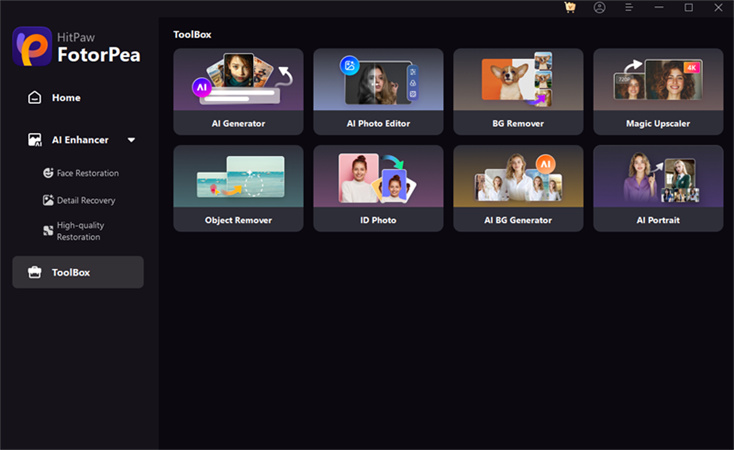
ステップ3: ツールで選択範囲を調整
写真をアップロードすると、AIが自動で背景を削除します。細かい調整をする場合は、画面下部の「ブラシ」や「選択解除」ツールを使用してください。
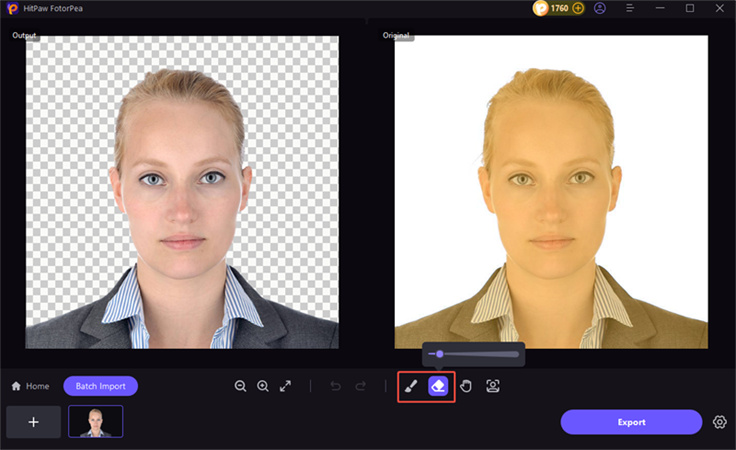
ステップ4: 背景色を選択
調整が完了したら、背景色を変更します。複数の色が選択可能ですが、パスポート写真の標準は白なので、白色を選択してください。
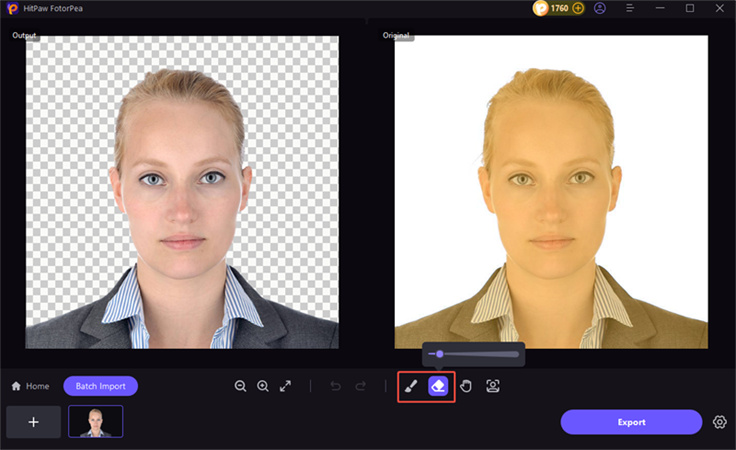
ステップ5: サイズを設定し、国を選択
背景を選択した後、サイズ設定に進みます。「サイズ」ボタンを有効にし、居住国を選択してください。(国ごとにパスポート写真の規格が異なるため、正しいサイズを選択することが重要です。)
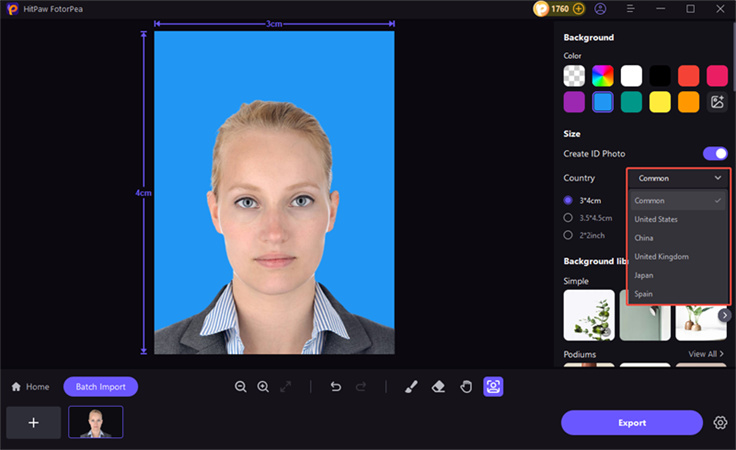
ステップ6: 画像をエクスポート
すべての編集が完了したら、「エクスポート」をクリックして、作成したパスポート写真を保存します。
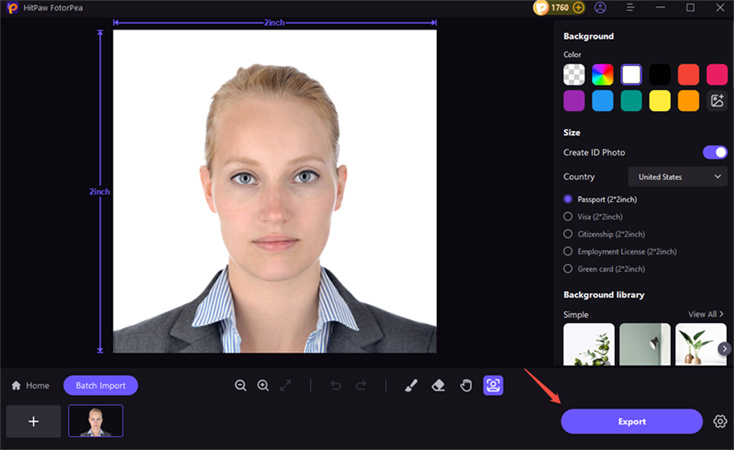
まとめ
iPhoneを使って自宅でパスポート写真を撮影するのは、便利でコストを抑える方法です。このガイドでは、最適な撮影環境の設定から、実際の撮影、編集方法まで詳しく解説しました。
さらに品質を向上させたい場合は、HitPaw FotorPeaを活用すると、プロフェッショナルな仕上がりのパスポート写真を簡単に作成できます。正しい規格の写真を用意することで、スムーズな渡航手続きを実現しましょう。








 HitPaw Edimakor
HitPaw Edimakor HitPaw Video Enhancer
HitPaw Video Enhancer
この記事をシェアする:
「評価」をお選びください:
松井祐介
編集長
フリーランスとして5年以上働いています。新しいことや最新の知識を見つけたときは、いつも感動します。人生は無限だと思いますが、私はその無限を知りません。
すべての記事を表示コメントを書く
製品また記事に関するコメントを書きましょう。